

Wenn gerade Linien versetzt gedruckt werden oder der Ausdruck aus anderen Gründen nicht zufrieden stellend ist, muss der Druckkopf ausgerichtet werden.
 Hinweis Hinweis
|
Die folgenden Materialien werden benötigt: ein Blatt Normalpapier im A4- oder Letter-Format (auch Recyclingpapier)*
* Das Papier muss beidseitig weiß und sauber sein.
Stellen Sie sicher, dass das Gerät eingeschaltet ist.
Legen Sie ein Blatt Normalpapier im A4- oder Letter-Format in das vordere Fach ein.
Öffnen Sie das Papierausgabefach behutsam.
Drucken Sie die Testseite für die Druckkopfausrichtung.
(1) Wählen Sie  Einrichtg (Setup) im Bildschirm HOME.
Einrichtg (Setup) im Bildschirm HOME.
Der Einrichtungsmenü-Bildschirm wird angezeigt.
(2) Wählen Sie  Wartung (Maintenance) aus, und drücken Sie dann die Taste OK.
Wartung (Maintenance) aus, und drücken Sie dann die Taste OK.
Das Dialogfeld Wartung (Maintenance) wird angezeigt.
(3) Wählen Sie Automatische Kopfausrichtung (Auto head alignment) aus, und drücken Sie die Taste OK.
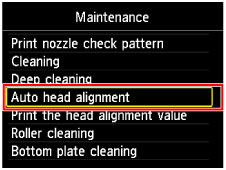
Der Bestätigungsbildschirm wird angezeigt.
(4) Überprüfen Sie die Meldung, wählen Sie Ja (Yes), und drücken Sie dann die Taste OK.
Nun wird die Testseite für die Druckkopfausrichtung gedruckt.
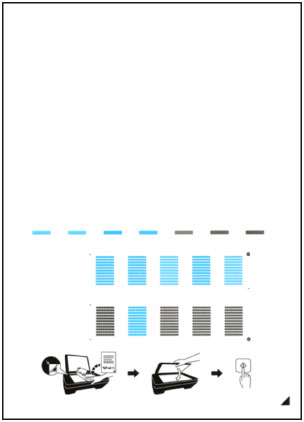
 Wichtig Wichtig
|
(5) Wenn die Meldung "Wurden die Muster korrekt gedruckt? (Did the patterns print correctly?)" angezeigt wird, überprüfen Sie, ob das Muster korrekt gedruckt wurde. Wählen Sie Ja (Yes), und drücken Sie die Taste OK.
Scannen Sie die Testseite für die Druckkopfausrichtung, um die Druckkopfposition zu justieren.
(1) Bestätigen Sie die Meldung, und legen Sie dann die Testseite für die Druckkopfausrichtung auf die Auflagefläche.
Legen Sie die Testseite für die Druckkopfausrichtung MIT DER BEDRUCKTEN SEITE NACH UNTEN auf, und richten Sie die Markierung  , die sich rechts unten auf dem Blatt befindet, an der Ausrichtungsmarkierung
, die sich rechts unten auf dem Blatt befindet, an der Ausrichtungsmarkierung  aus.
aus.
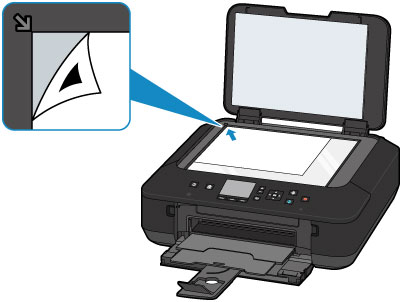
(2) Schließen Sie den Vorlagendeckel vorsichtig, und drücken Sie dann die Taste OK.
Das Gerät beginnt nun mit dem Scannen der Testseite für die Druckkopfausrichtung, und die Druckkopfposition wird automatisch angepasst.
 Wichtig Wichtig
|
(3) Wenn die Abschlussmeldung angezeigt wird, drücken Sie die Taste OK.
Es wird wieder der Bildschirm Wartung (Maintenance) angezeigt.
Nehmen Sie die Testseite für die Druckkopfausrichtung von der Auflagefläche.
 Hinweis Hinweis
|
Zum Seitenanfang |